ข้อความที่หายไปเป็นฟีเจอร์ที่เน้นความเป็นส่วนตัวและประหยัดพื้นที่เก็บข้อมูลใน วอทส์แอพพ์ เมื่อเปิดใช้งาน WhatsApp จะลบข้อความในการแชทของคุณโดยอัตโนมัติหลังจากระยะเวลาที่กำหนด—24 ชั่วโมง 7 วัน หรือ 90 วัน
การเปิดใช้งานข้อความที่หายไปใน WhatsApp เปรียบเสมือนการกำหนดวันหมดอายุให้กับข้อความที่คุณส่งและรับ สาระสำคัญของข้อความที่หายไปคือการลบข้อความส่วนตัว ข้อมูลลับ หรือข้อความลับออกจากอุปกรณ์ของคุณและผู้รับ แม้ว่าฟีเจอร์นี้เน้นความเป็นส่วนตัวเป็นหลัก แต่ Disappearing Messages ยังมีข้อดีในการประหยัดพื้นที่เก็บข้อมูลอีกด้วย
ฟังก์ชันข้อความที่หายไปสามารถใช้งานได้กับ WhatsApp บนมือถือ (iOS และ Android), WhatsApp Web และแม้แต่ WhatsApp Business เราจะแสดงวิธีเปิดใช้งานคุณสมบัตินี้บนอุปกรณ์และระบบปฏิบัติการเหล่านี้
ทำให้ข้อความ WhatsApp หายไปบนอุปกรณ์ Apple
คุณสามารถกำหนดค่าข้อความในการแชทส่วนตัวและแชทกลุ่มเพื่อทำลายตัวเองได้ WhatsApp ยังให้คุณเปิดใช้งานคุณสมบัตินี้สำหรับการแชทเฉพาะหรือการสนทนาทั้งหมด
มาแนะนำวิธีต่างๆ ในการเปิดใช้งาน Disappearing Messages บน iPhone และ iPad กันดีกว่า
เปิดใช้งานข้อความที่หายไปสำหรับการแชทส่วนบุคคล
เปิด WhatsApp ไปที่แท็บ “แชท” และเลือก ผู้ติดต่อ/ผู้ใช้ WhatsApp ซึ่งมีการตั้งค่าการแชทที่คุณต้องการแก้ไข
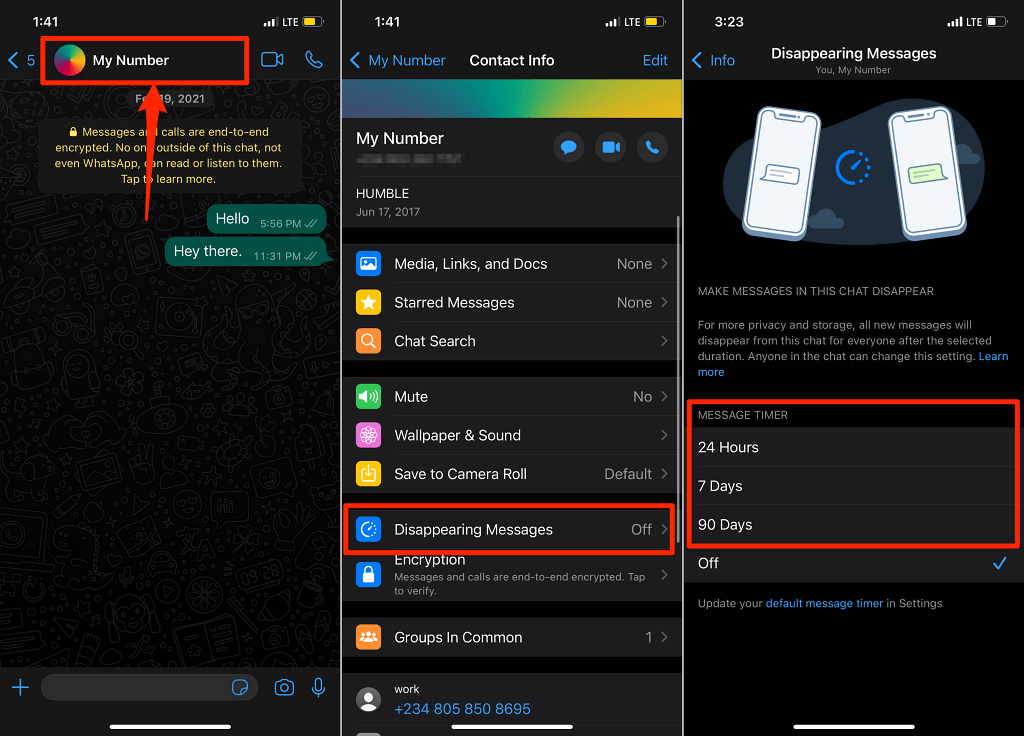
หากคุณเห็นเพียงตัวเลือก "เปิด" และ "ปิด" บนเมนูข้อความที่หายไป ให้อัปเดต WhatsApp จาก App Store และตรวจสอบอีกครั้ง
กลับไปที่หน้าต่างแชทแล้วคุณจะเห็นการแจ้งเตือนว่าข้อความใหม่จะทำลายตัวเองหลังจากช่วงระยะเวลาหนึ่ง ข้อความที่ส่งก่อนที่จะเปิดใช้งาน Disappearing Messages จะยังคงอยู่ในการสนทนา
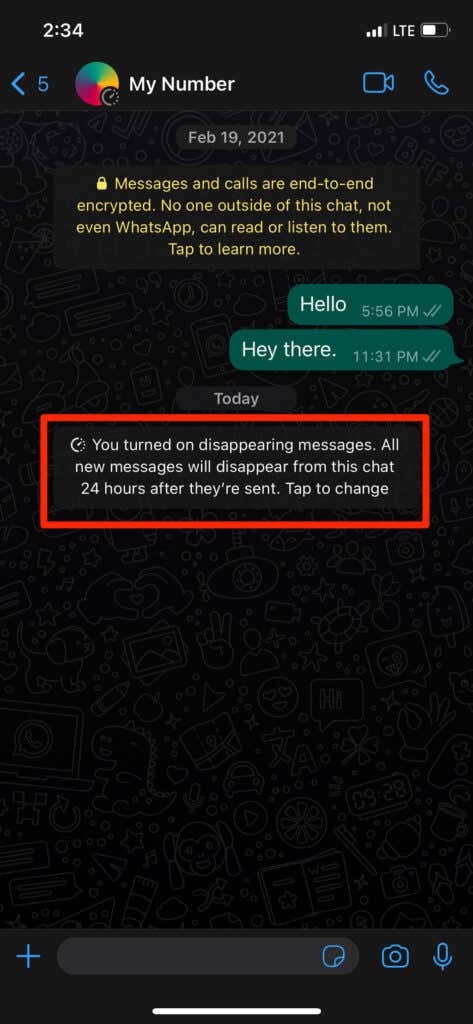
โปรดทราบว่า WhatsApp จะแจ้งอีกฝ่าย (หรือฝ่าย) ในการสนทนาว่าคุณเปิดใช้งานข้อความที่หายไป.
เคล็ดลับด่วน: แตะการแจ้งเตือนเพื่อเข้าถึงเมนูข้อความที่หายไปสำหรับการสนทนานั้น ซึ่งช่วยให้คุณปิดการใช้งานข้อความที่หายไปหรือแก้ไขตัวจับเวลาข้อความได้อย่างรวดเร็ว
เปิดใช้งานข้อความที่หายไปสำหรับการแชทเป็นกลุ่ม
ผู้เข้าร่วมทั้งหมดใน กลุ่มวอทส์แอพพ์ สามารถเปิดและปิดข้อความที่หายไปได้ ง่ายมาก เปิดหน้าข้อมูลกลุ่ม แตะ ข้อความที่หายไป และเลือกตัวจับเวลาข้อความหรือระยะเวลาหมดอายุ
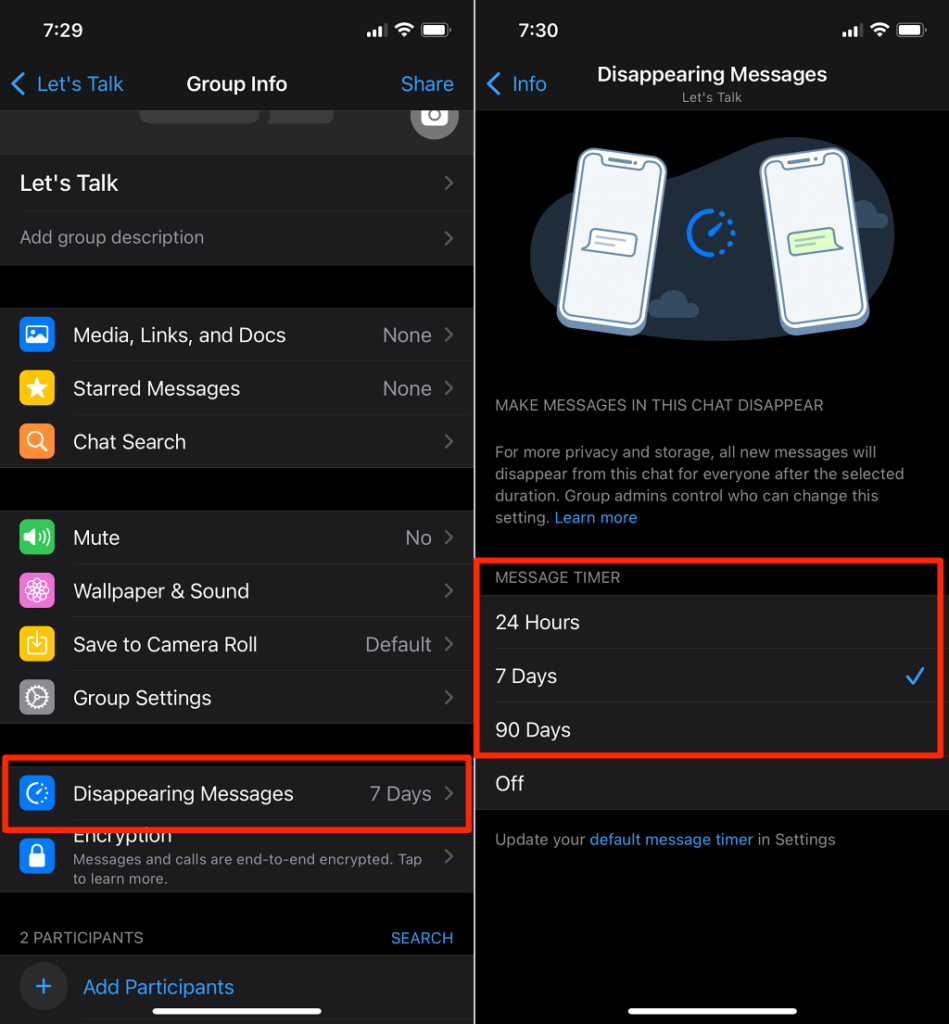
สิ่งที่น่าสนใจคือผู้ดูแลกลุ่มสามารถจำกัดสมาชิกที่ไม่ใช่ผู้ดูแลระบบไม่ให้เปลี่ยนการตั้งค่าข้อความที่หายไปได้ ในการดำเนินการนี้ ให้เปิดหน้าข้อมูลกลุ่ม แตะ การตั้งค่ากลุ่ม แตะ แก้ไขข้อมูลกลุ่ม และเลือก ผู้ดูแลระบบเท่านั้น
<ส>8ตั้งค่าตัวจับเวลาข้อความเริ่มต้นใน WhatsApp
การเปิดใช้งาน Disappearing Messages ด้วยตนเองสำหรับการสนทนาแบบรายบุคคลและแบบกลุ่มทั้งหมดอาจทำให้เกิดความเครียดได้ นั่นคือที่มาของตัวเลือก “ตัวจับเวลาข้อความเริ่มต้น” เมื่อเปิดใช้งาน ตัวจับเวลาข้อความเริ่มต้นจะเปิดใช้งานข้อความที่หายไปสำหรับการสนทนาทั้งหมดในบัญชี WhatsApp ของคุณ ทั้งแชทส่วนตัวและแชทกลุ่ม
ไปที่แท็บ การตั้งค่า ของ WhatsApp เลือก บัญชี เลือก ความเป็นส่วนตัว และเลือก ตัวจับเวลาข้อความเริ่มต้น ใน ส่วน "ข้อความที่หายไป" เลือกระยะเวลาการลบข้อความที่คุณต้องการเพื่อดำเนินการต่อ
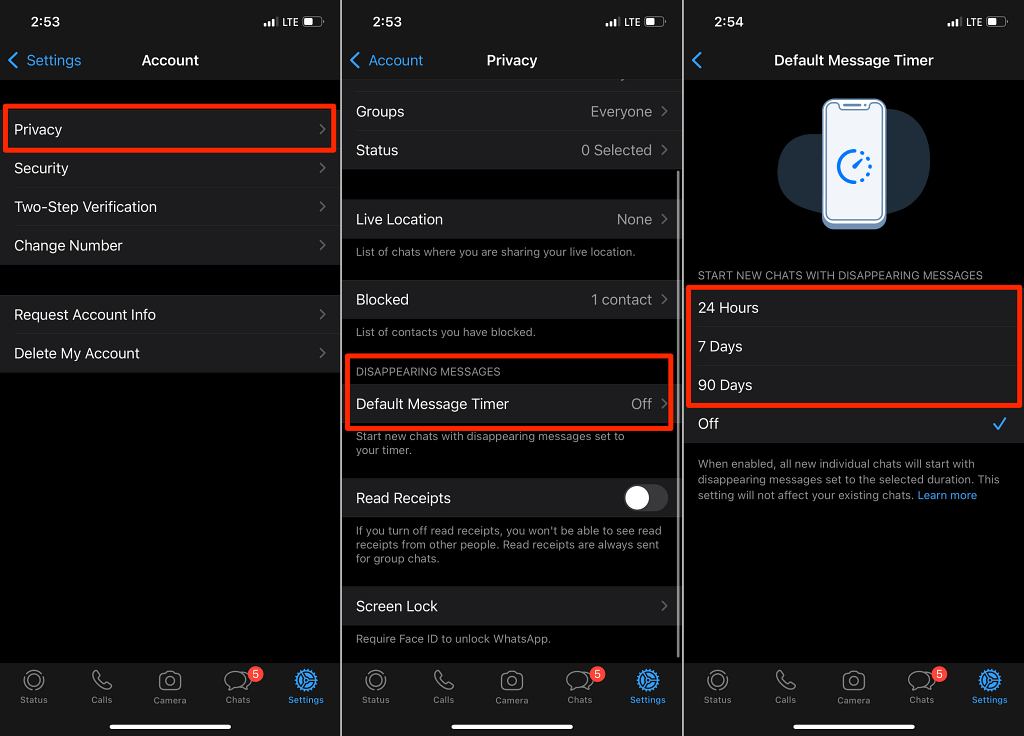
หรืออีกวิธีหนึ่ง คุณยังสามารถเปิดใช้งานตัวจับเวลาข้อความเริ่มต้นได้จากเมนูการตั้งค่าแชทส่วนตัวหรือเป็นกลุ่ม
เปิดหน้าข้อมูลการติดต่อสำหรับการแชท เลือก ข้อความที่หายไป และแตะตัวเลือก ตัวจับเวลาข้อความเริ่มต้น ที่ไฮไลต์ไว้ที่ด้านล่างของหน้า ซึ่งจะนำคุณไปยังเมนู "ตัวจับเวลาข้อความเริ่มต้น" เลือกระยะเวลาที่ต้องการสำหรับการลบข้อความเพื่อดำเนินการต่อ
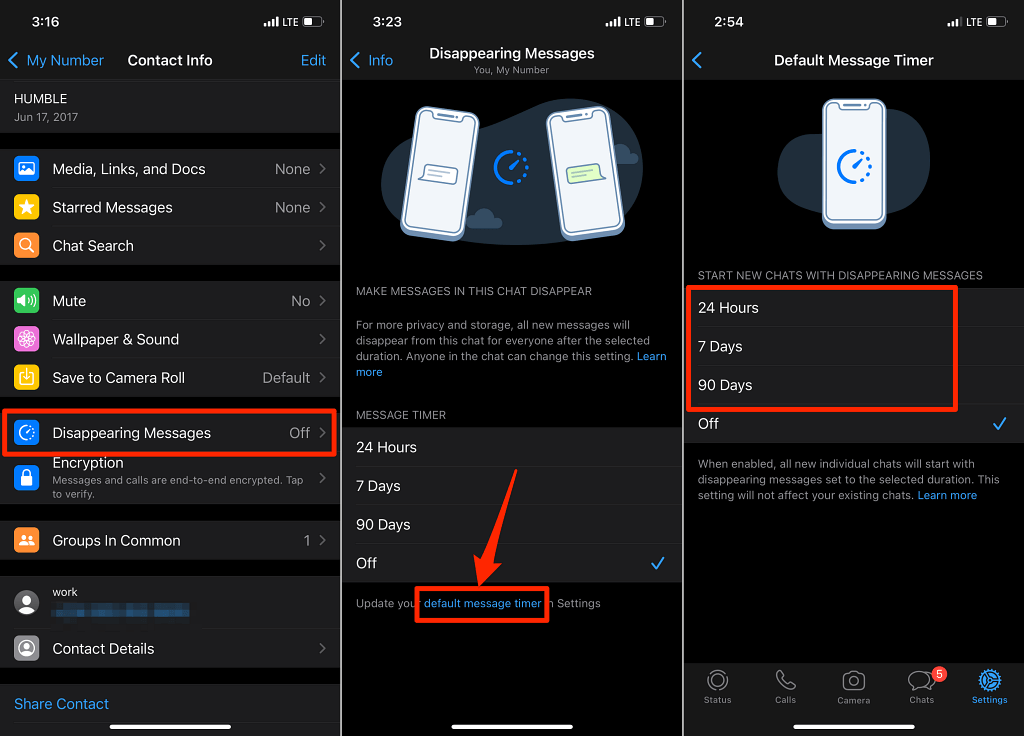
ทำให้ข้อความ WhatsApp หายไปใน Android
ขั้นตอนที่ต้องปฏิบัติตามจะขึ้นอยู่กับสิ่งที่คุณต้องการบรรลุ คุณต้องการให้ WhatsApp ลบข้อความอัตโนมัติในการแชทเฉพาะ (รายบุคคลและกลุ่ม) หรือไม่? หรือคุณต้องการให้ข้อความในการสนทนา WhatsApp ทั้งหมดหายไปหลังจากช่วงระยะเวลาหนึ่ง
ทำตามคำแนะนำด้านล่างเพื่อเรียนรู้วิธีเปิดใช้งานฟีเจอร์ WhatsApp Disappearing Messages ใน Android.
เปิดใช้งานข้อความที่หายไปสำหรับการแชทส่วนบุคคล
เปิดแชท แตะชื่อ/หมายเลขโทรศัพท์ของผู้ติดต่อ เลือก ข้อความที่หายไป และเลือกระยะเวลาในส่วน “ตัวจับเวลาข้อความ”
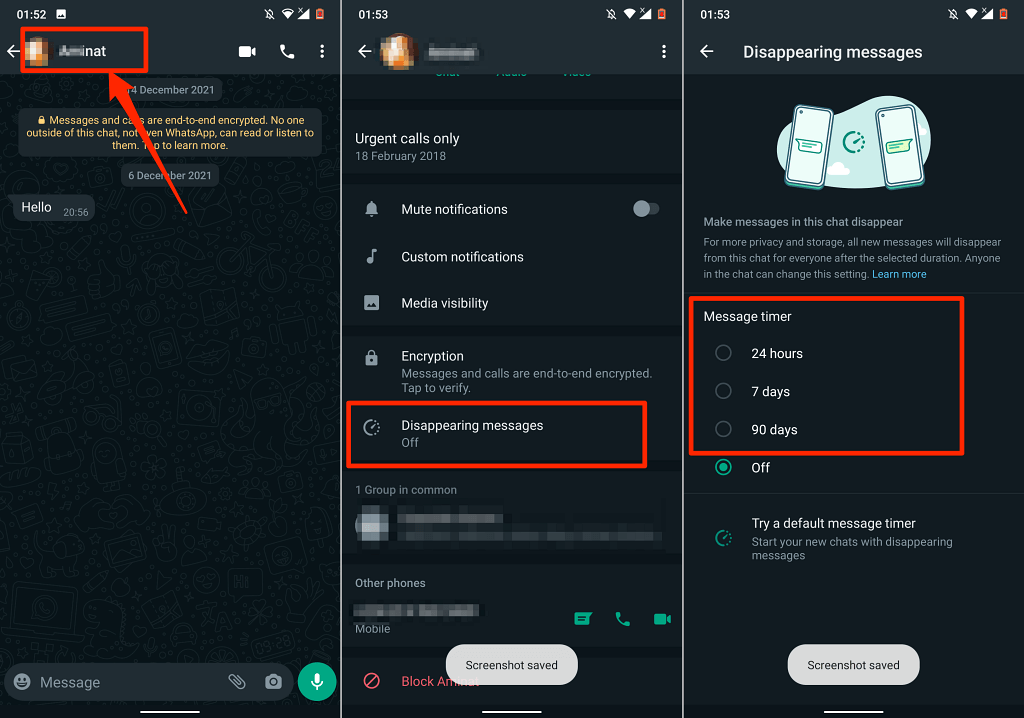
ข้อความที่ตามมา (ส่งหรือรับ) ในการสนทนาจะถูกลบโดยอัตโนมัติเมื่อพ้นเวลาที่เลือก
WhatsApp จะแจ้งให้ทุกฝ่ายในแชททราบว่าข้อความที่หายไปถูกเปิดใช้งาน แตะการแจ้งเตือนเพื่อเปลี่ยนระยะเวลาการลบหรือปิดข้อความที่หายไป
เปิดใช้งานข้อความที่หายไปสำหรับการแชทเป็นกลุ่ม
ตามค่าเริ่มต้น ผู้เข้าร่วมกลุ่มทั้งหมดมีอิสระในการเปิดใช้งานและปิดใช้งานข้อความที่หายไป ต่อไปนี้เป็นวิธีเปิดข้อความที่หายไปในกลุ่ม WhatsApp
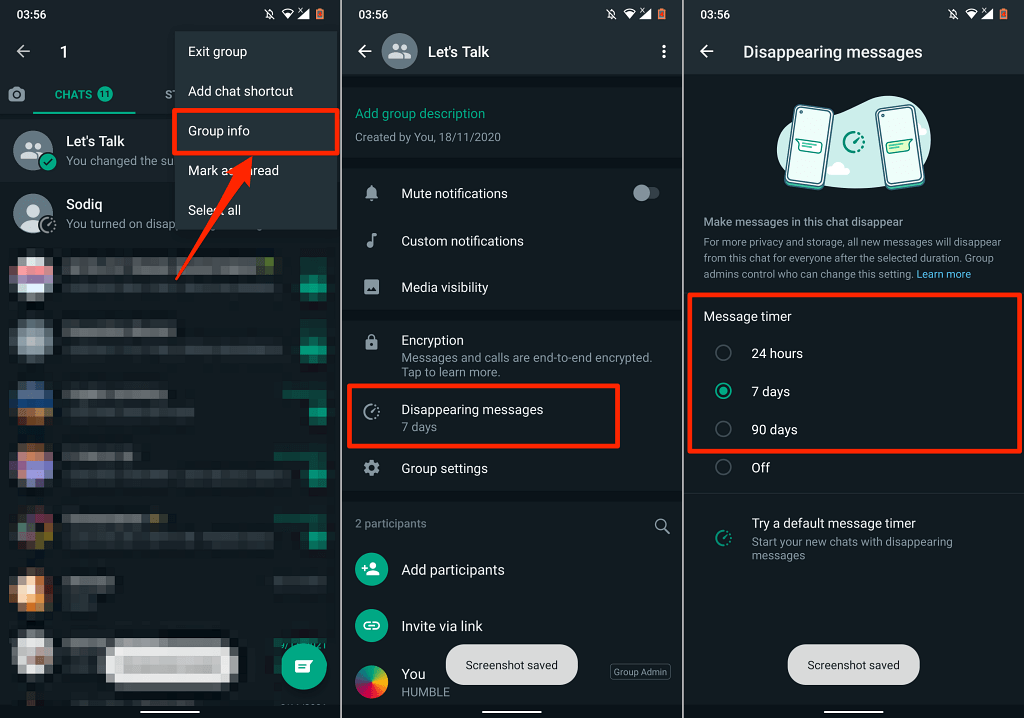
ผู้เข้าร่วมกลุ่มทั้งหมดจะได้รับการแจ้งเตือนทุกครั้งที่มีการแก้ไขข้อความที่หายไป หากต้องการจำกัดผู้เข้าร่วม (เช่น สมาชิกที่ไม่ใช่ผู้ดูแลระบบ) จากการเปลี่ยนแปลงการตั้งค่าข้อความที่หายไปของกลุ่ม ให้เปิดข้อมูลของกลุ่ม เลือก การตั้งค่ากลุ่ม >แก้ไขข้อมูลกลุ่ม >เท่านั้น ผู้ดูแลระบบ และเลือก ตกลง
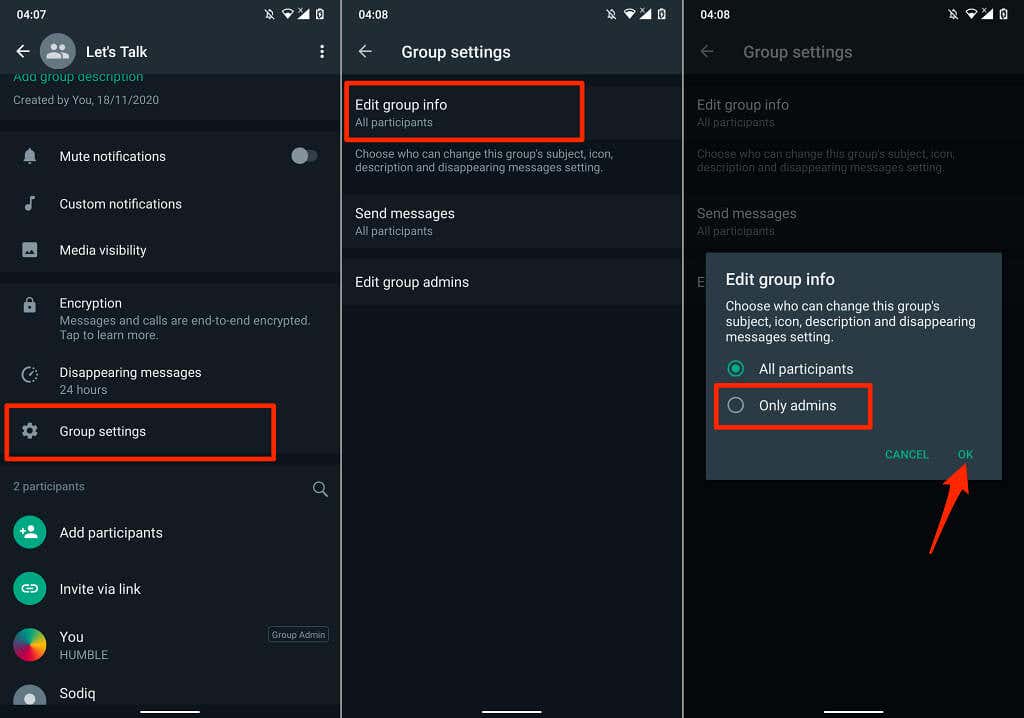
เปิดใช้งานตัวจับเวลาข้อความเริ่มต้นใน WhatsApp
ต้องการเปิดใช้งานข้อความที่หายไปสำหรับการสนทนา WhatsApp ทั้งหมดบนอุปกรณ์ Android ของคุณหรือไม่? เปิดเมนูการตั้งค่า WhatsApp ไปที่บัญชี >ความเป็นส่วนตัว >ตัวจับเวลาข้อความเริ่มต้น และเลือกระยะเวลาที่คุณต้องการให้ข้อความคงอยู่ในอุปกรณ์ของคุณก่อนที่จะปรากฏ ถูกลบแล้ว
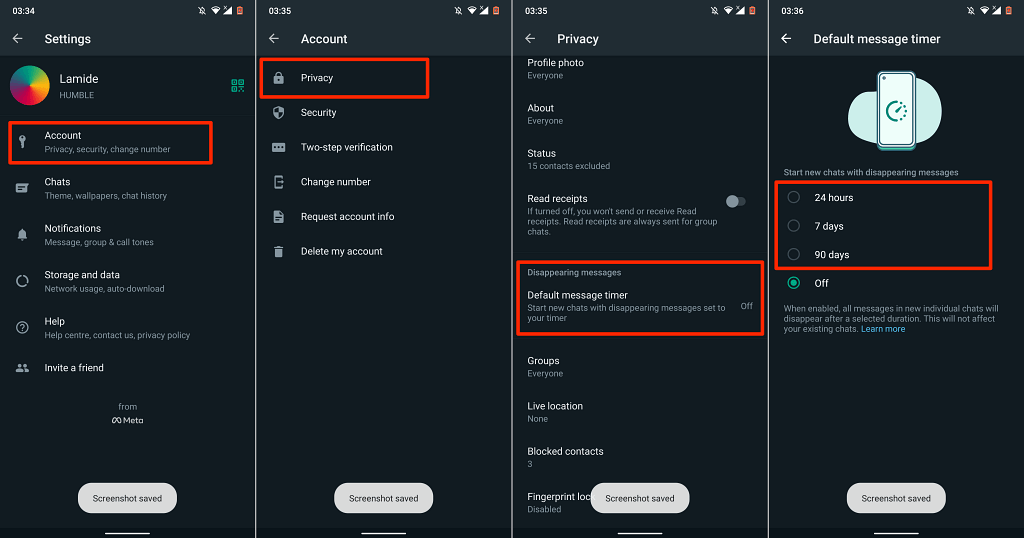
เปิดใช้งานข้อความที่หายไปบน WhatsApp Web
ตั้งค่า WhatsApp Web บนคอมพิวเตอร์ของคุณ และทำตามขั้นตอนเหล่านี้เพื่อเปิดใช้งานข้อความที่หายไป
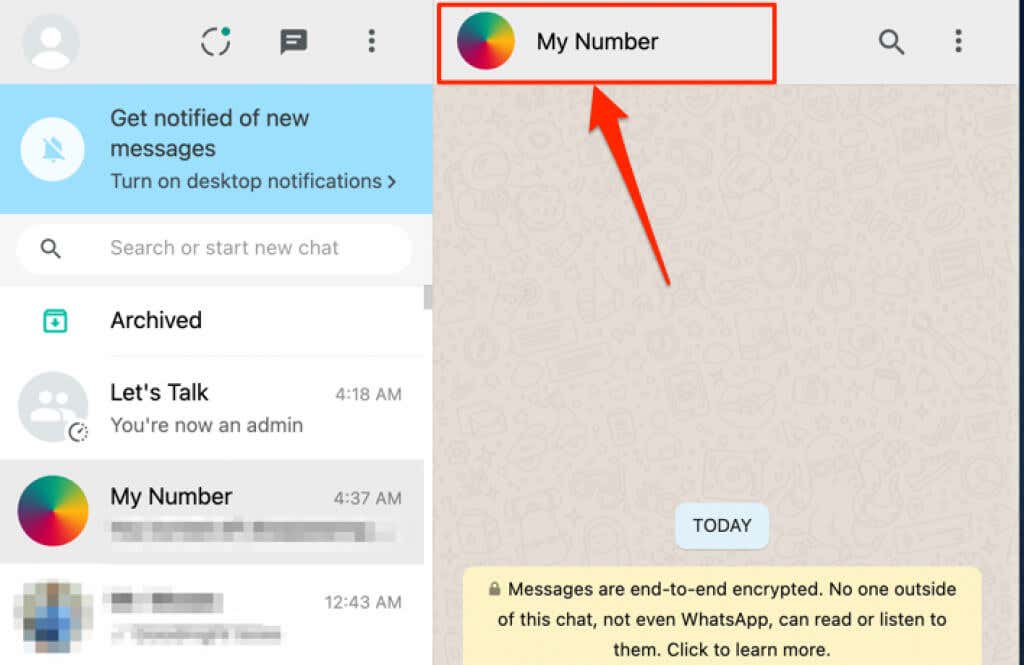
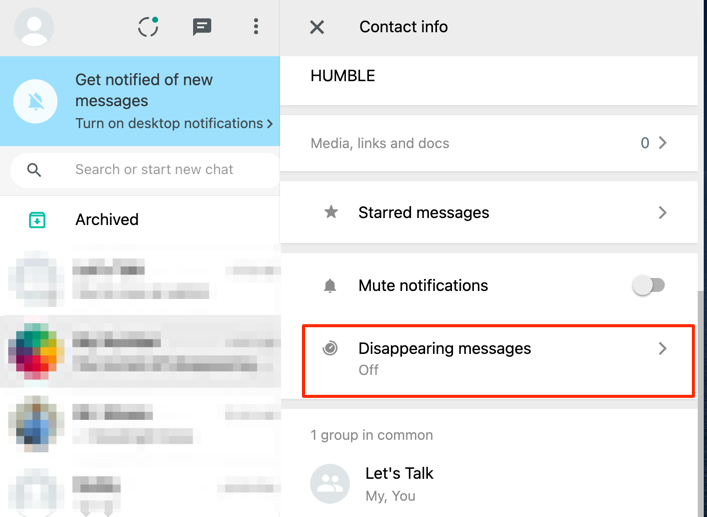
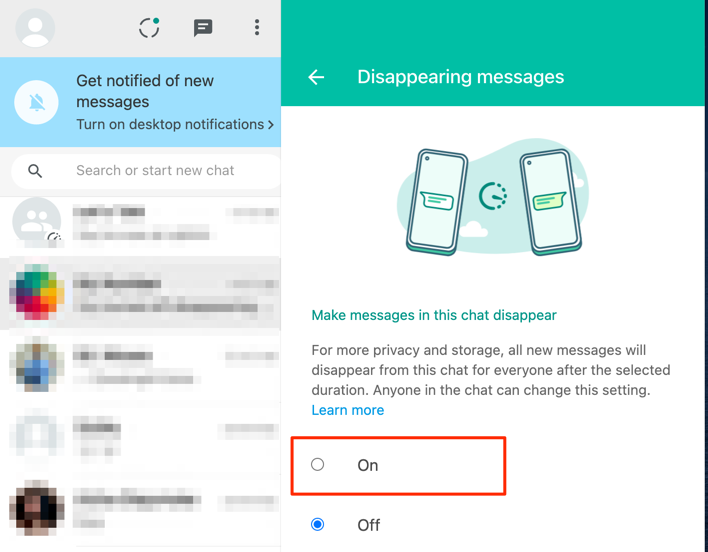
ขั้นตอนเดียวกันนี้ใช้กับการสนทนากลุ่ม เปิดข้อมูลกลุ่ม เลือก ข้อความที่หายไป และเลือก เปิด
WhatsApp Web ไม่มีเวลาส่งข้อความที่กำหนดไว้ล่วงหน้า (เช่น 24 ชั่วโมง 7 วัน และ 90 วัน) ซึ่งต่างจากอุปกรณ์มือถือ ระยะเวลาการลบข้อความสำหรับ WhatsApp Web ได้รับการแก้ไขที่ 7 วัน
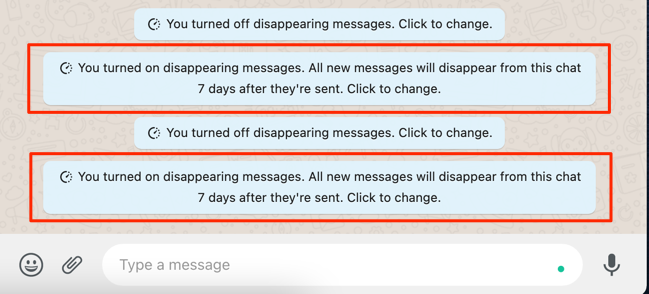
WhatsApp จะแสดงการแจ้งเตือนเมื่อคุณ (หรือบุคคลอื่น) เปิดหรือปิดใช้งานข้อความที่หายไป เลือกการแจ้งเตือนในหน้าต่างแชทเพื่อข้ามไปยังเมนูข้อความที่หายไปของการแชทอย่างรวดเร็ว
ข้อความ WhatsApp ที่หายไป: สิ่งที่ควรทราบ
WhatsApp แนะนำให้มีการสนทนาที่ละเอียดอ่อนโดยใช้ข้อความที่หายไปกับบุคคลที่เชื่อถือได้เท่านั้น นั่นเป็นเพราะว่าผู้ใช้ยังคงสามารถเข้าถึงหรือดูข้อความที่หายไปหลังจากลบไปแล้วได้ หากผู้ใช้ส่งต่อหรือเสนอราคาข้อความที่หายไป ข้อความอาจยังคงมองเห็นได้ในข้อความที่ยกมา
ผู้ใช้สามารถทำซ้ำ คัดลอก บันทึก และจับภาพหน้าจอข้อความที่หายไปก่อนที่จะหายไป โปรดดูที่ หน้าศูนย์ช่วยเหลือ WhatsApp นี้ เพื่อเรียนรู้เพิ่มเติมเกี่ยวกับข้อความที่หายไป
.